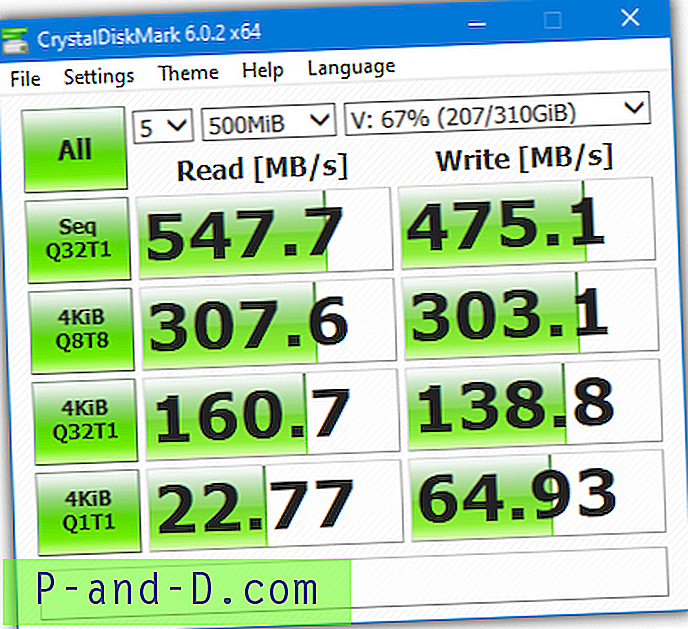Samsung Smart TV on kogu maailmas populaarseim nutiteleri toode. Kuna tegemist on elektrooniliste toodetega, millele on lisatud tarkvarafunktsioone, on sellel alati teatavaid tehnilisi probleeme.
Täna selles postituses pakun teile kõiki võimalikke lahendusi Smart Hubi funktsiooni Samsung Smart TV Apps probleemide lahendamiseks. Parandage sellised probleemid nagu rakendused ei tööta, rakendusi ei kuvata, rakendusi ei laadita, võrguga ühenduse loomisel ilmneb tõrge, rakenduste külmutamine, must ekraan, taasesitusviga jne.
Parandage kõik vead Samsungi nutiteleri rakendustega
Rakendusi ei kuvata Smart Hubis
1. samm. Muutke riigikood selliseks, milles te ei ela.
- Vajutage kaugjuhtimispuldil nuppu Smart Hub
- Kui Smart Hub on laaditud, vajutage siis klahve 2, 8, 9. (võib erineda seeriast, Google'i otsing teie seadme jaoks)
- Valige Interneti-teenuse asukoha alt riik.
- Nõustu tingimustega ja jätka
2. samm. Laske rakendusel Smart Hub rakendust värskendada vastavalt konkreetsele riigile ja laske uutel rakendustel nutikad menüüd täita.
3. samm. Kui Smart Hub on värskendatud, pöörduge tagasi oma riigikoodi juurde.
4. samm . Samuti uuendatakse Smart Hubi rakendusi.
5. samm. Rakenduste käivitamine ja nautige! Terviseks!
Rakendused, mis ei tööta Smart Hubis
Kui teil on probleeme näiteks rakenduste külmutamisega, musta ekraaniga, taasesitusveaga jne, siis saate neid lahendusi järgida.
Lahendus 1. Muutke DNS-serverit
See lahendus võib töötada, kui video voogesituse rakendused ei tööta korralikult.
1. samm. Vajutage puldil nuppu Menüü.
Samm 2. Jaotises Võrk → Võrgu olek → IP-seaded
Muutke „DNS-server” kas 8.8.8.8 või 8.8.4.4
Kõik on värskendatud ilma voogesitusprobleemideta.
Lahendus 2. Lähtestage Smart Hub
1. samm. Väljuge Smart Hubi menüüst.
2. samm. Vajutage kaugjuhtimispuldil nuppu Menüü
3. samm. Siit leiate valiku Smart Hub
4. samm. Klõpsake jaotises Smart Hub nuppu Reset Smart Hub
5. samm. Sisestage PIN-kood (vaikenipp - 0.0.0.0)
6. samm. Vajutage nuppu OK ja Smart Hubi lähtestamine võtab natuke aega
Teile saadetakse teade, et lähtestamine on lõpule viidud.
Parandage „Tekkinud võrguhäired.Proovige hiljem uuesti”
Probleemi lahendamiseks vali teenusepakkujate DNS-i IP-aadressi asemel Google'i DNS-i IP-aadress.
Selleks minge lihtsalt jaotisse “ Tööriistad” ja oma võrgusätetesse. Muutke DNS-i IP-aadress automaatseks käsitsi ja sisestage 8.8.8.8 või 8.8.4.4.
Mõnes seadmes võib see esineda menüüs Menüü võrgusätetes.
See lahendas minu probleemi ja Smart TV töötab nüüd suurepäraselt.
Smart Hub pärast värskendust ei tööta
1. samm. Muutke riigikood selliseks, milles te ei ela.
- Vajutage kaugjuhtimispuldil nuppu Smart Hub
- Kui Smart Hub on laaditud, vajutage siis klahve 2, 8, 9. (võib erineda seeriast, Google'i otsing teie seadme jaoks)
- Valige Interneti-teenuse asukoha alt riik.
- Nõustu tingimustega ja jätka
2. samm. Laske rakendusel Smart Hub rakendust värskendada vastavalt konkreetsele riigile ja laske uutel rakendustel nutikad menüüd täita.
3. samm. Kui Smart Hub on värskendatud, pöörduge tagasi oma riigikoodi juurde.
4. samm . Samuti uuendatakse Smart Hubi rakendusi.
5. samm. Rakenduste käivitamine ja nautige! Terviseks!
Konkreetne rakendus ei tööta
Kui mõni konkreetne rakendus, nagu YouTube, Netflix või Hulu, teleris ei tööta, võib toimida järgmine parandus.
Vajutage kaugjuhtimispuldi nuppu Smart Hub ja minge rakendusele NetFlix või mõnele muule rakendusele. Kui seal olete, klõpsake kaugjuhtimispuldil nuppu Tööriistad ja klõpsake uuesti installimist.
⇒ Lülitage teler välja ja käivitage see uuesti, siis näete probleemi lahendamist.
⇒ Minge menüüsse ⇒ Süsteem - üldine ⇒ Lülitage Instant välja
Võrk pole ühendatud
Valige Menüü → Võrk → Võrgusätted → Ühendage saadaoleva võrguga (Wi-Fi / LAN)
Kui ükski ülalnimetatud lahendustest töötab
Kui miski ülaltoodust teie jaoks ei tööta, saate telerit värskendada automaatselt või käsitsi, sõltuvalt võimalusest.
Automaatne värskendamine Interneti-ühendusega
1. samm. Vajutage kaugjuhtimispuldil nuppu Menüü .
2. samm. Klõpsake nuppu Tugi ja vali Värskenda kohe
3. samm . Teleri värskendamiseks värskeima tarkvaraversiooniga (kui see on saadaval) valige Jah .
Tarkvara värskendage käsitsi USB-mälupulga abil
1. samm. Leidke oma teleri mudelinumber . (Menüü kontrollimiseks> Klienditugi> Võtke ühendust Samsungiga)
Pange tähele oma mudeli numbrit.
2. samm. Külastage nüüd oma seadme Samsungi veebisaiti (arvuti / nutitelefon) ja klõpsake Samsungi veebisaidi paremas ülanurgas oleval toel.

Tugi veebisaidil
3. samm. Tippige otsinguribale mudeli number ja valige siis loendist õige mudel.
4. samm. Klõpsake käsku Allalaadimine
5. samm. Veenduge, et klõpsate nuppu Kuva rohkem, kuna see võimaldab teil alla laadida ka juhendi, mis näitab teile tarkvara üleslaadimist oma telerisse.

Laadige alla Samsungi püsivara
Laadige alla tarkvara ja juhendite allalaadimiseks oma arvutisse.
Märkus ja järeldus: loodan, et postitusest oli abi. Kommenteerige allpool abi või tuge, kui vajate Smart Hubi rakendustega seotud probleemide lahendamiseks.